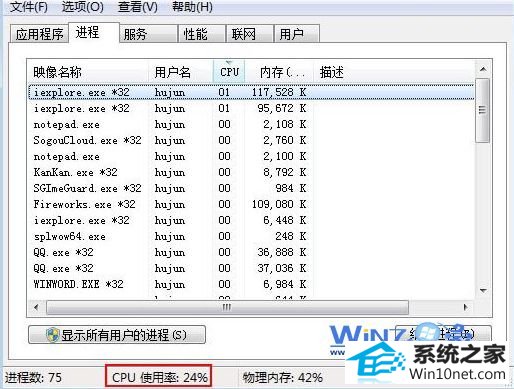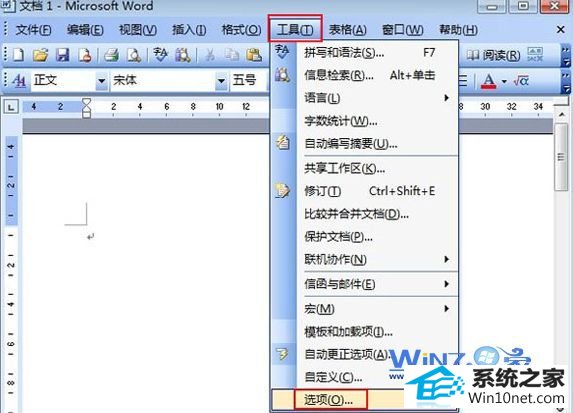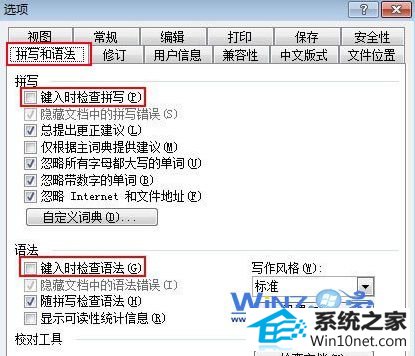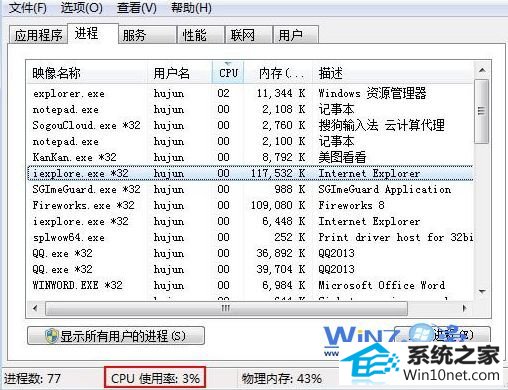快速恢复win10系统运行word2003CpU使用率过高的方法
发布日期:2019-05-02 作者:番茄花园 来源:http://www.win9xz.com
今天小编分享一下win10系统运行word2003CpU使用率过高问题的处理方法,在操作win10电脑的过程中常常不知道怎么去解决win10系统运行word2003CpU使用率过高的问题,有什么好的方法去处理win10系统运行word2003CpU使用率过高呢?今天本站小编教您怎么处理此问题,其实只需要1、首先右击任务栏选择启动任务管理器,然后查看一下此时的cpu情况,是不是有一点高呢。 2、打开word2003,然后鼠标单击文档上方的“功能-选项”;就可以完美解决了。下面就由小编给你们具体详解win10系统运行word2003CpU使用率过高的图文步骤:
1、首先右击任务栏选择启动任务管理器,然后查看一下此时的cpu情况,是不是有一点高呢。
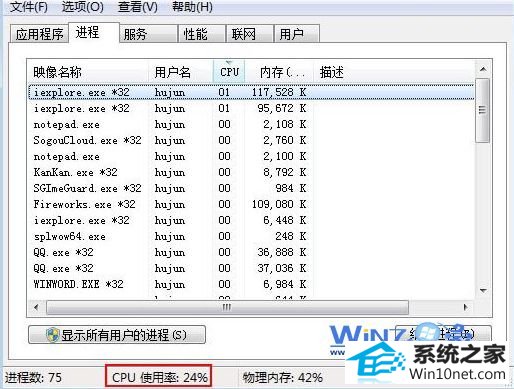
2、打开word2003,然后鼠标单击文档上方的“功能-选项”;
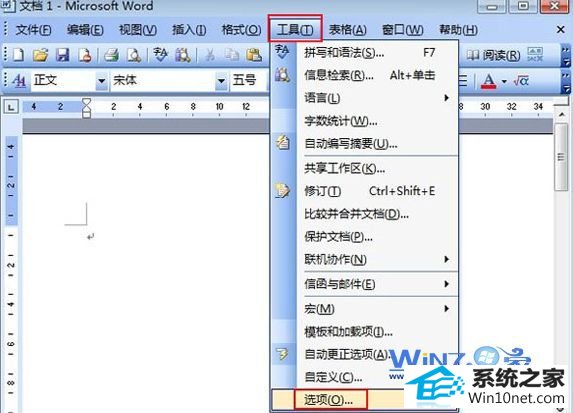
3、然后在弹出来的选项窗口中,切换到“拼写和语法”选项卡,然后在拼写栏和语法栏将“键入时检查拼写”和“键入时检查语法”这两项前面的勾取消掉,点击确定即可。
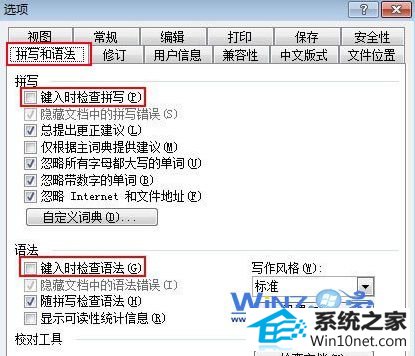
4、然后再去打开任务管理器查看cpu使用率情况,就可以发现cpu的使用率降低了很多哦,运行word的时候也不会慢了。
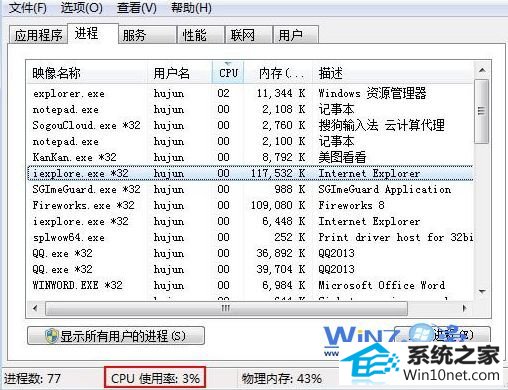
以上就是关于win10中运行word2003CpU使用率过高怎么办,如果你在打开word的时候也遇到电脑运行变慢的情况就赶紧按照上面的方法试试看吧,希望能够帮助到你们。